
Michael Cain
0
3819
888
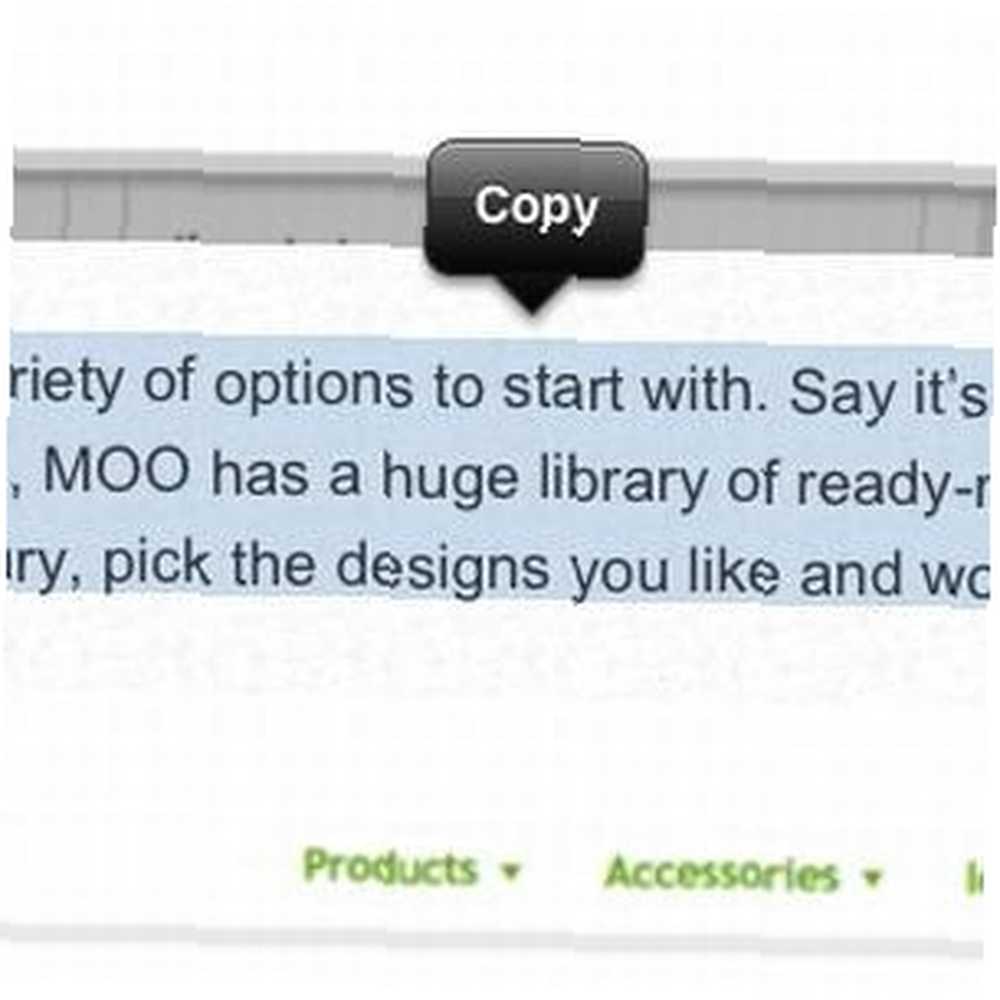 Hay algo sobre la tecnología que encuentro realmente fascinante. Cuanto más sofisticado se vuelve todo, más problemas triviales se crean. Cuando estaba usando mi confiable Nokia 6070, no tenía ganas ni necesidad de copiar y pegar cosas desde mi escritorio a mi teléfono. Mi teléfono y mi escritorio eran dos entidades diferentes, y ni siquiera soñaba con poder copiar y pegar algo desde mi escritorio, y que apareciera instantáneamente en mi teléfono.
Hay algo sobre la tecnología que encuentro realmente fascinante. Cuanto más sofisticado se vuelve todo, más problemas triviales se crean. Cuando estaba usando mi confiable Nokia 6070, no tenía ganas ni necesidad de copiar y pegar cosas desde mi escritorio a mi teléfono. Mi teléfono y mi escritorio eran dos entidades diferentes, y ni siquiera soñaba con poder copiar y pegar algo desde mi escritorio, y que apareciera instantáneamente en mi teléfono.
Pero luego llegaron los teléfonos inteligentes. Estos dispositivos son tan inteligente, realmente quieres hacer todo con ellos. Y aquí hay un problema trivial que se creó: ¿cómo copio y pego un texto, un enlace o una imagen desde mi escritorio a mi teléfono, o viceversa??
Muchas personas usan el correo electrónico para eso. Es bastante rápido y fácil, pero crea desorden en su buzón. También puede usar una aplicación como Evernote o Pastebot, pero esta última no está disponible para Windows, y ambas requieren que descargue una aplicación. Entonces, ¿no hay otra manera de lograr una tarea tan trivial? Bueno, creo que encontré uno!
Tolva
Hopper es una aplicación web que le permite copiar y pegar fácilmente algo en su computadora de escritorio o teléfono, y también acceder a él inmediatamente desde el otro dispositivo. No hay una aplicación nativa para descargar; solo está la versión web normal y la versión optimizada para iOS (desafortunadamente aún no Android).
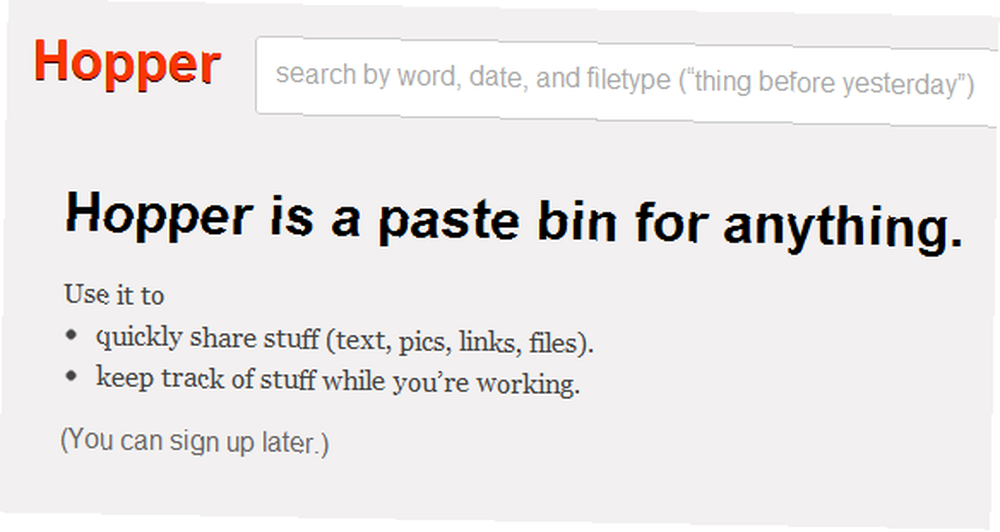
Puede acceder a Hopper desde su escritorio o dispositivo iOS apuntando su navegador a gethopper.com. No necesita una cuenta para pegar cosas, pero obviamente necesitará registrarse si desea que sus cosas se sincronicen entre dispositivos.
Tolva en su computadora
Para comenzar a usar Hopper, acceda al sitio web y cree una cuenta. Puede iniciar sesión con Facebook o Twitter, o simplemente crear una cuenta única de Hopper. Ahora verá su tablero Hopper al que puede agregar elementos pegando desde su portapapeles, arrastrando desde cualquier lugar de su computadora (solo Firefox y Chrome), o usando el marcador Hopper.
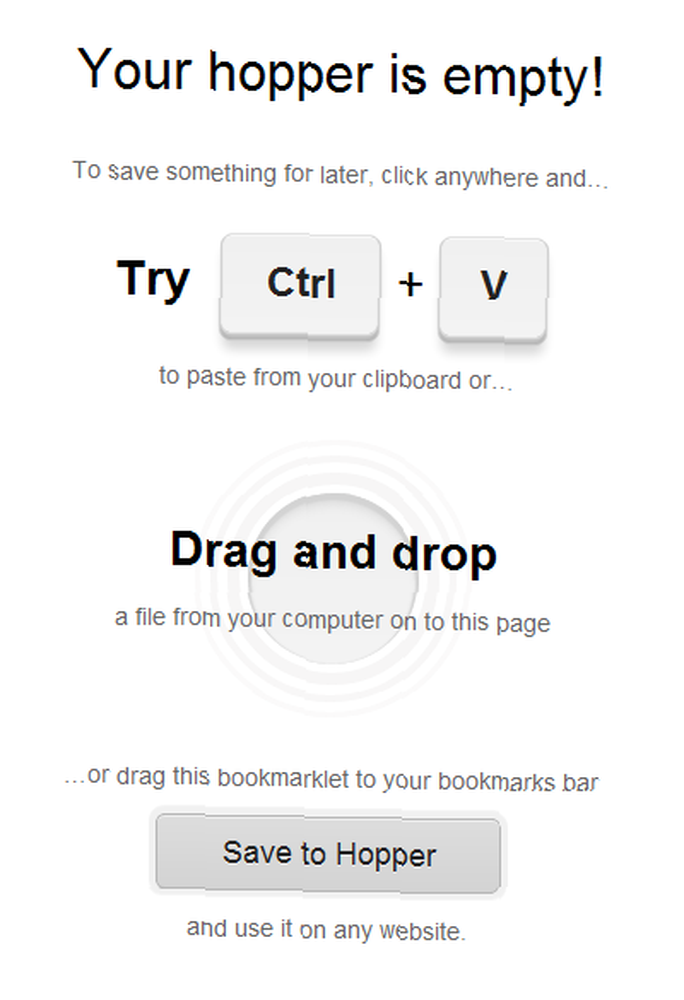
Para usar el bookmarklet, arrástrelo a la barra de herramientas de marcadores de su navegador y luego úselo para guardar páginas web completas de su navegador en Hopper. Puede agregar fácilmente imágenes, texto, enlaces, archivos y páginas web. Todo lo que agregue estará disponible instantáneamente en su dispositivo iOS. Así. Cada elemento también tiene su propio enlace que puede usar para compartir si lo desea. Para copiar el enlace, todo lo que tiene que hacer es hacer clic en él. Se copiará automáticamente en su portapapeles.
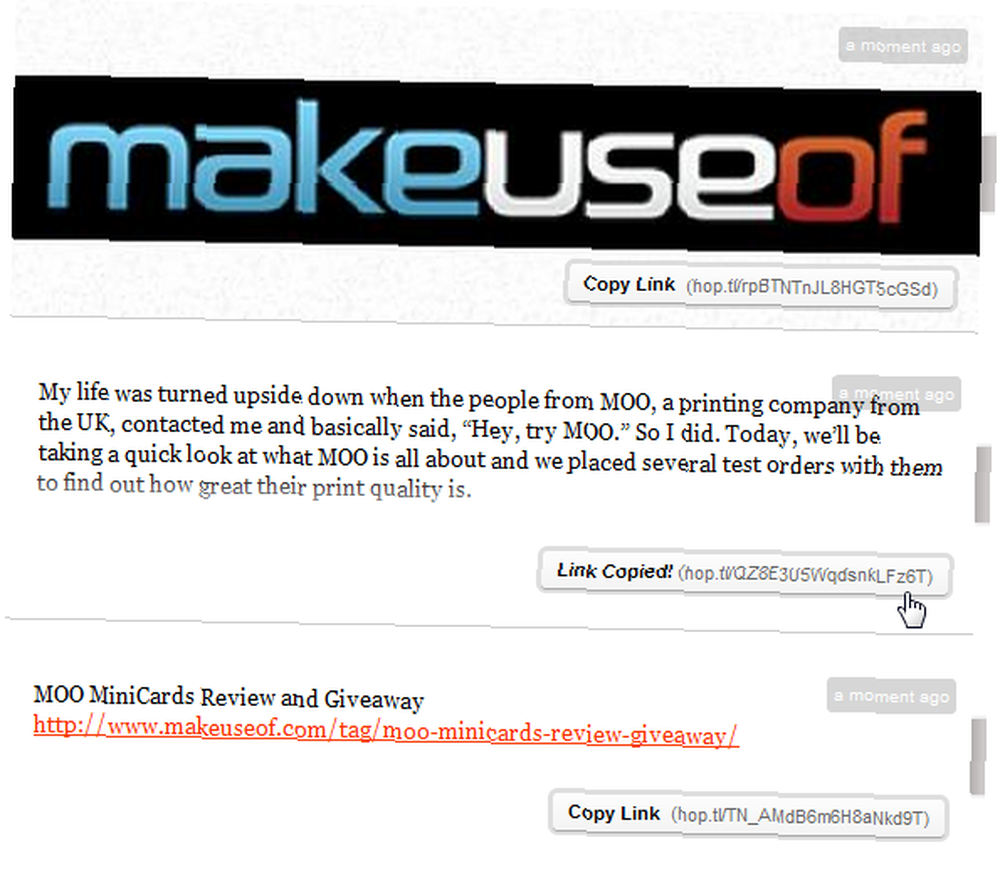
También puede agregar anotaciones a cada elemento. Haga clic en el icono de edición a la derecha y asigne un nombre o una descripción a su artículo. Esto te ayudará a recordar qué es qué después de agregar muchos elementos. También puede buscar a través de sus artículos por palabra clave, fecha y tipo de archivo.
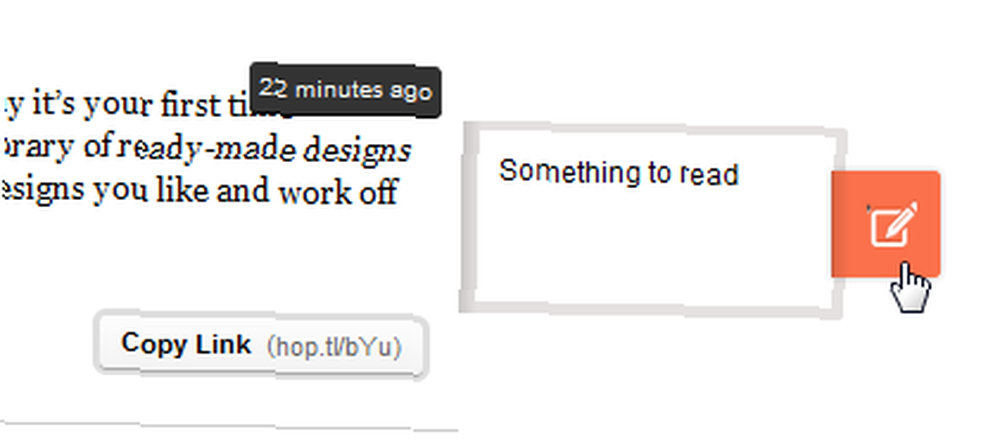
Cuando hace clic en el icono de edición, también obtendrá un botón de eliminación. los “Hacer privado / Acortar enlace” el botón alterna entre una URL muy corta que puede ver en la captura de pantalla y una URL más larga que puede ver en las capturas de pantalla anteriores.
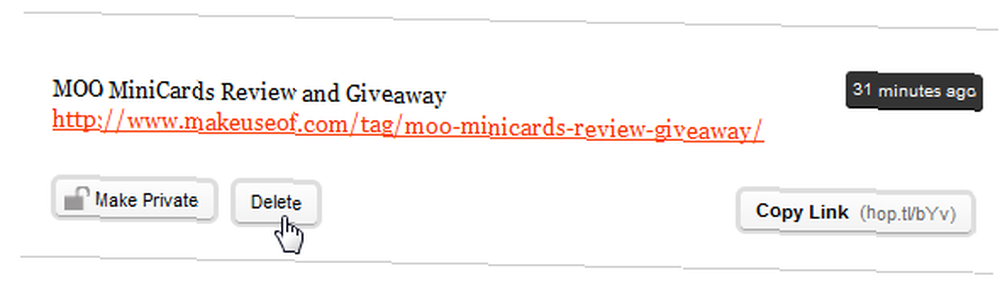
La interfaz es muy simple y es muy fácil agregar y eliminar cosas. Es tan agradable, de hecho, que estoy medio tentado a usarlo simplemente para guardar cosas que quiero recordar. Pero vamos al punto real: acceder a todo esto en su dispositivo iOS.
Hopper en su dispositivo iOS
La interfaz de iOS es muy parecida a la que acaba de ver, con algunos ajustes realizados para la interfaz táctil. Para ver todo lo que ha guardado, vaya a gethopper.com en el navegador de su dispositivo. Lo primero que debe hacer es iniciar sesión, para que pueda ver todos los elementos que ha agregado.
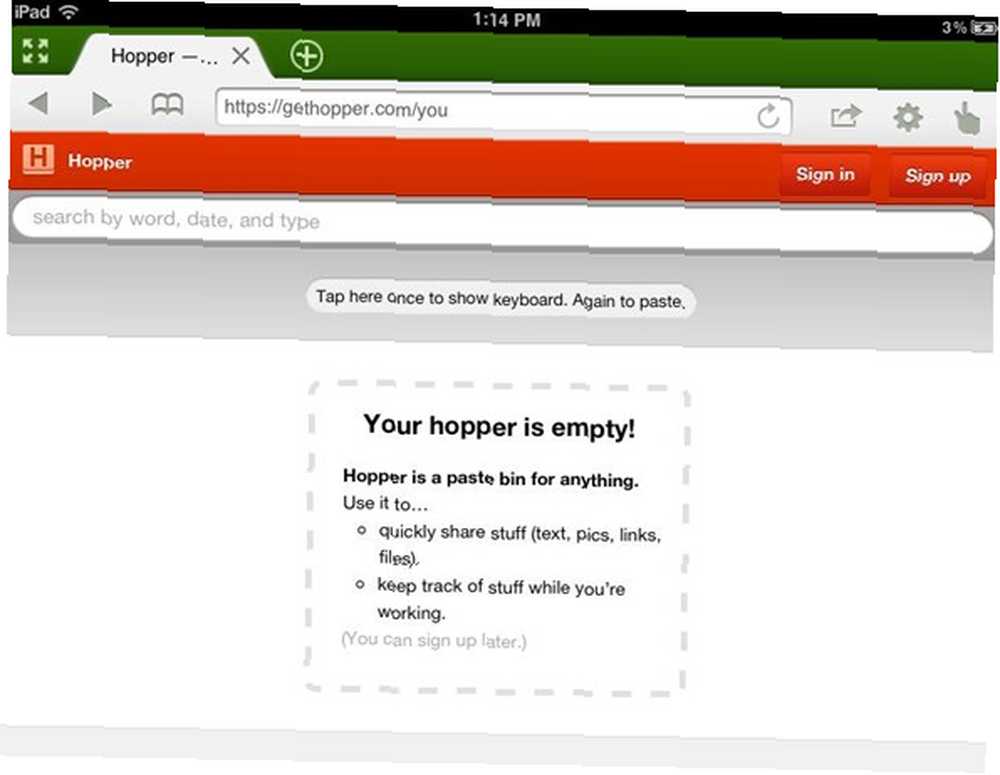
Después de iniciar sesión, aparecerán todos sus elementos, tal como los agregó. Puede navegar por todos ellos y, por supuesto, agregar otros nuevos..
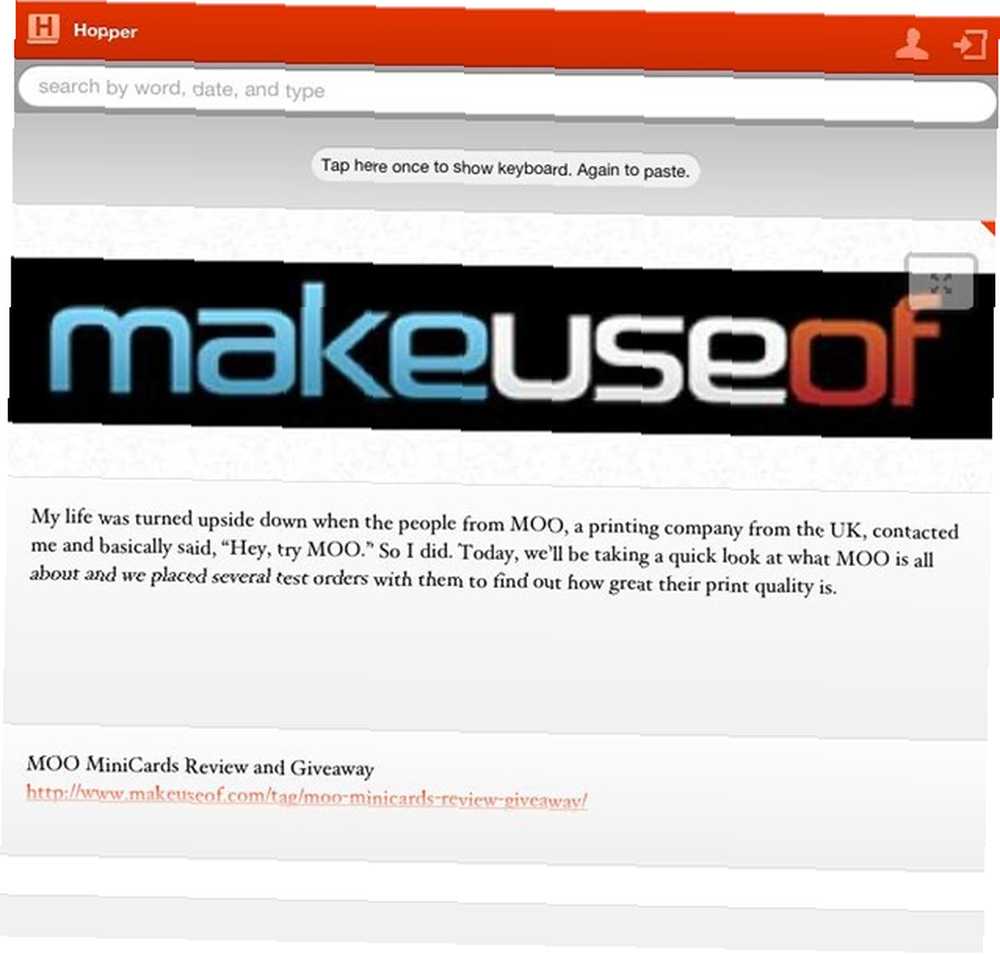
Digamos que estás fuera de casa y encuentras un texto que realmente necesitas tener en tu escritorio. Para agregar un nuevo elemento, toque el área gris sobre sus elementos y pegue su nuevo elemento en él (o escríbalo). Incluso puede usarlo para tomar notas, escribiendo directamente en la interfaz de Hopper. Su nuevo elemento se sincronizará de inmediato. No es necesario actualizar.
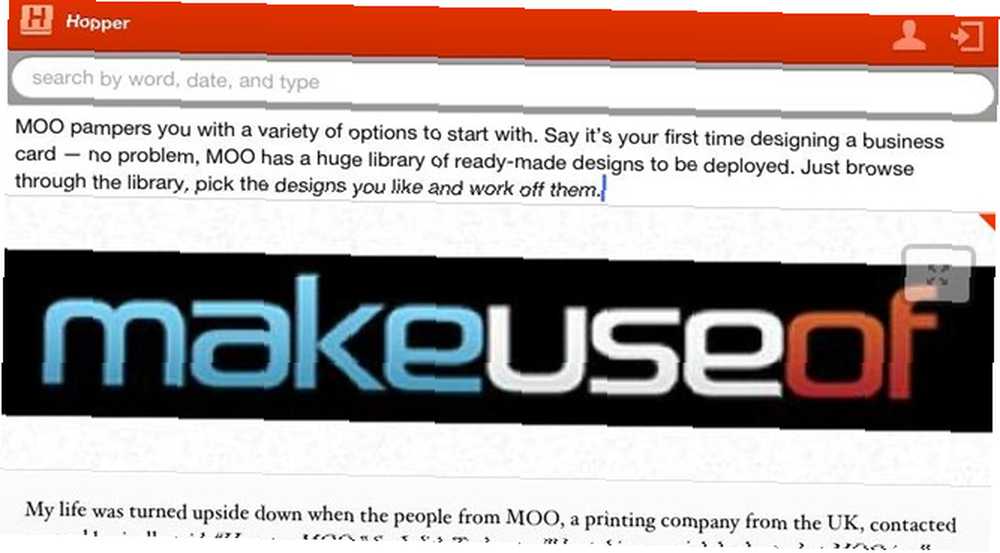
Como en la versión web normal, puede agregar anotaciones, obtener un enlace y eliminar elementos. Para agregar anotaciones, deslice el dedo sobre un elemento de izquierda a derecha. El elemento se volteará, permitiéndole escribir su anotación. Para acceder a las otras opciones de edición, deslice el dedo sobre un elemento de derecha a izquierda. Esto revelará el botón Eliminar y el enlace..
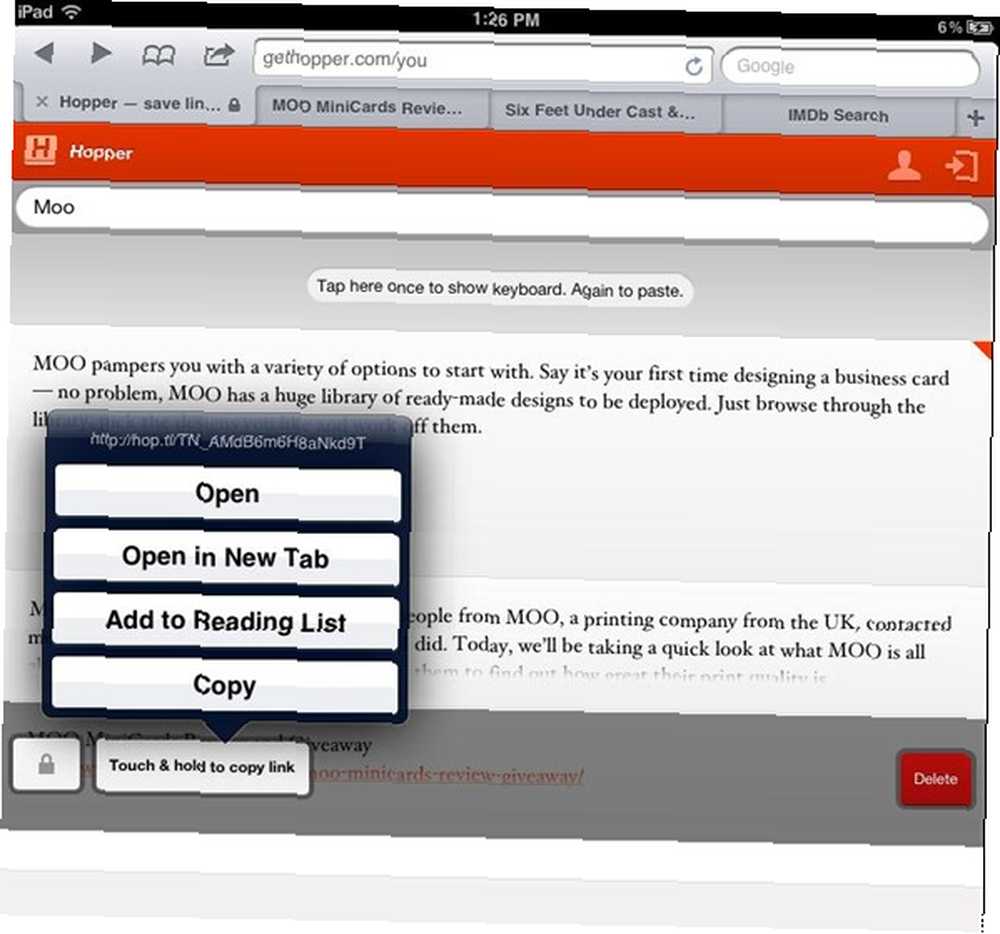
Por alguna razón, el “Mantenga presionado para copiar el enlace” El botón funcionó de vez en cuando para mí. No estoy seguro de si esto es un problema con la interfaz de la aplicación o con mi iPad. En cualquier caso, cuando funcionó, me dio varias opciones de cosas que puedo hacer con mi enlace, incluida la adición a mi lista de lectura.
Aquí también puede buscar a través de sus artículos. Cuando realice una búsqueda, los resultados mostrarán el lado de anotación de sus elementos, no los elementos en sí. Si no ha agregado anotaciones a todos sus artículos, esto puede parecer un poco extraño. Por esta razón, se recomienda agregar anotaciones a todos sus elementos, pero siempre puede voltearlos hacia el lado derecho y ver cuáles son.
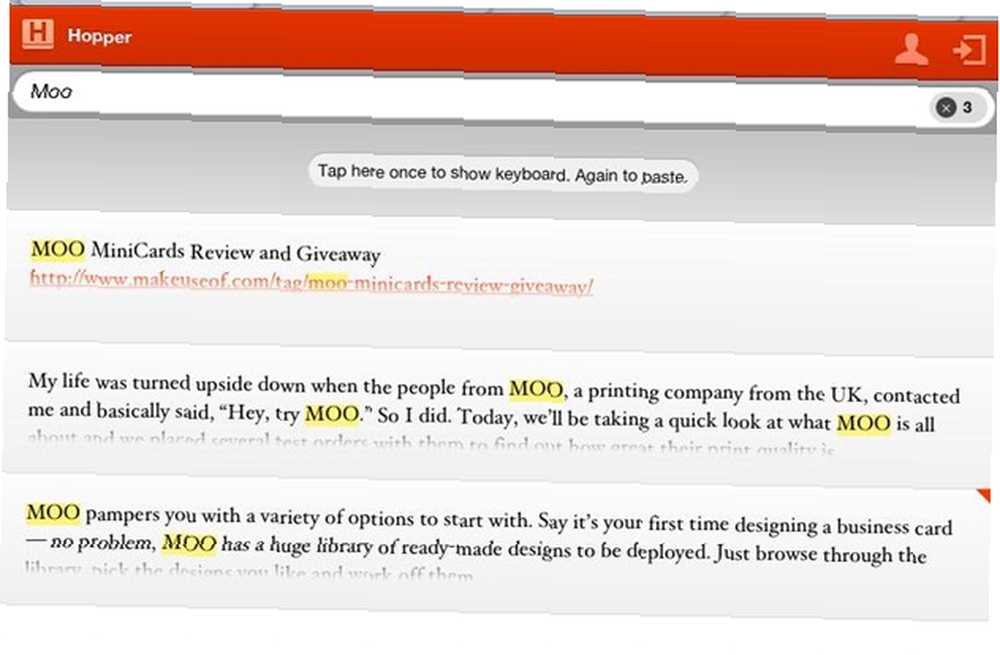
Hopper es un producto bastante nuevo y todavía no es perfecto.. La versión móvil todavía requiere algo de trabajo, pero definitivamente hace el trabajo. Con todo, Hopper resuelve un problema bastante candente, y lo hace de una manera elegante y fácil de usar, lo que lo ayudará a ordenar su dispositivo y su bandeja de entrada..
¿Qué opinas de Hopper? ¿Tiene una mejor manera de copiar y pegar entre la computadora y el iPhone? Comparte en los comentarios!











